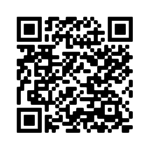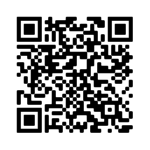Schließen X
Mobile App
Laden Sie sich gleich Ihre zugehörige mobile App herunter:
|
Google Playstore: https://play.google.com/store/apps/details?id=de.weka.arbeitszeiterfassung
|
Apple Appstore: https://apps.apple.com/de/app/zeit-doku-f%C3%BCr-handwerker/id1540734379
|
Achtung: Die App startet in der „Freien Einzelversion“. Um alle Funktionen zu nutzen und Ihre Daten zu synchronisieren, ist die Anmeldung als registrierter Benutzer erforderlich. Wählen Sie hierzu die Funktion „zum Login für registrierte Benutzer“. In der mobilen App loggen Sie sich mit der E-Mail-Adresse und dem Passwort ein, das Sie auch in Ihrer Browser-Anwendung nutzen.
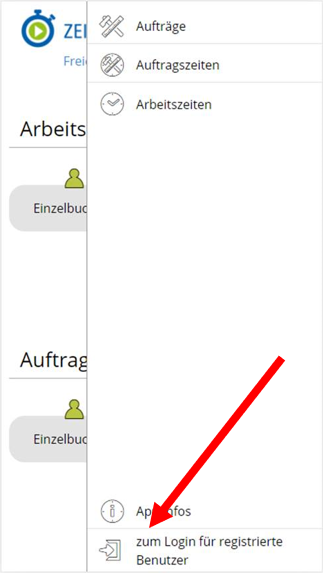
Login und Synchronisation
In dem mobilen App loggen Sie sich mit der E-Mail-Adresse und dem Passwort ein, das Sie auch in Ihrer Browser-Anwendung nutzen. Alle Zeiten, die in der mobilen Anwendung erfasst werden, werden bei Internetverbindung automatisch synchronisiert.
Arbeitszeiterfassung und Auftragszeiterfassung
Ihre Arbeitszeit und Auftragszeit buchen Sie in der mobilen App in zwei einfachen Schritten:
- Wählen Sie aus, ob Sie nur für sich selbst Zeiten buchen oder für ein Team.
- Starten Sie Ihre Zeit über den Playbutton.
Wenn Sie für sich selbst Zeiten buchen wollen, wählen Sie links ![]() die Einzelbuchung aus. Wenn Sie für ein Team Zeiten buchen wollen, wählen Sie rechts
die Einzelbuchung aus. Wenn Sie für ein Team Zeiten buchen wollen, wählen Sie rechts ![]() die Teambuchung aus. Sie werden im nächsten Schritt zur Teamauswahl weitergeleitet. Sie können ein bereits angelegtes Team auswählen bzw. Änderungen an der Teamzusammenstellung vornehmen.
die Teambuchung aus. Sie werden im nächsten Schritt zur Teamauswahl weitergeleitet. Sie können ein bereits angelegtes Team auswählen bzw. Änderungen an der Teamzusammenstellung vornehmen.
Teamzusammenstellung
Im Menüpunkt Teamzusammenstellung können Sie ein Team über ![]() „Team“ in der unteren Leiste auswählen. Teamzusammenstellungen werden in der Browser-Anwendung angelegt. Aber auch mobil bleiben Sie flexibel: Sie können Mitarbeiter hinzufügen (über
„Team“ in der unteren Leiste auswählen. Teamzusammenstellungen werden in der Browser-Anwendung angelegt. Aber auch mobil bleiben Sie flexibel: Sie können Mitarbeiter hinzufügen (über ![]() „Neu“ in der unteren Leiste). Sie löschen einen Mitarbeiter in einem Team (wenn dieser z.B. krank ist) über
„Neu“ in der unteren Leiste). Sie löschen einen Mitarbeiter in einem Team (wenn dieser z.B. krank ist) über ![]() neben dem Mitarbeiter-Namen.
neben dem Mitarbeiter-Namen.
Aufträge
Im Menüpunkt Aufträge können Sie einen bereits angelegten Auftrag im Drop-down-Menü auswählen. An dieser Stelle können Sie zum einen die Auftragsdetails und Informationen zum Auftraggeber nachsehen (z.B. Adresse bzw. beauftragte Tätigkeiten). Zum anderen können Sie über ![]() die Auftragsdetails bearbeiten.
die Auftragsdetails bearbeiten.
Sie können ebenfalls in diesem Menüpunkt über ![]() „Neu“ in der unteren Leiste einen neuen Auftrag anlegen.
„Neu“ in der unteren Leiste einen neuen Auftrag anlegen.
Arbeitszeiten
Im Menüpunkt Arbeitszeiten finden Sie Ihre Übersicht der Arbeitszeiten in der aktuellen Kalenderwoche.
Eine Zeit, die mit einer Teambuchung eingetragen wurde, erscheint mit dem Icon ![]() .
.
Über ![]() können Sie einen Eintrag bearbeiten.
können Sie einen Eintrag bearbeiten.
Über ![]() „Neu“ können Sie Arbeitszeiten nachtragen.
„Neu“ können Sie Arbeitszeiten nachtragen.
Auftragszeiten
Im Menüpunkt Auftragszeiten finden Sie Ihre Übersicht der Auftragszeiten in der aktuellen Kalenderwoche.
Eine Zeit, die mit einer Teambuchung eingetragen wurde, erscheint mit dem Icon ![]() .
.
Über ![]() können Sie einen Eintrag bearbeiten.
können Sie einen Eintrag bearbeiten.
Über ![]() „Neu“ können Sie Auftragszeiten nachtragen.
„Neu“ können Sie Auftragszeiten nachtragen.
Einstellungen
Unter Einstellungen können Sie Ihr Passwort ändern.
Sie können Ihren Verbindungsstatus einsehen und die letzte Synchronisation überprüfen.
ZEIT-DOKU für Handwerker und Bauunternehmer
Zeiten gesetzlich konform & praktisch auf Aufträge erfassen
5 Lizenzen sind für Sie im Preis bereits enthalten!